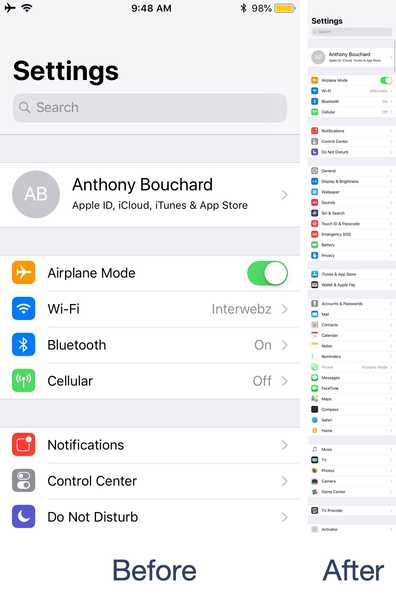
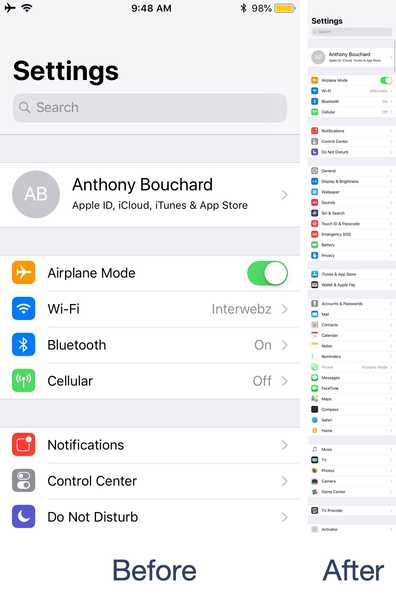
Înfund atât de multe capturi de ecran pe dispozitivele mele iOS în fiecare zi, încât chiar și cei mai cunoscuți matematicieni din lume ar avea nevoie de un calculator pentru a ține cont, dar situația se intensifică atunci când surprind interfețe verticale înalte; Pentru a face acest lucru, adesea, este nevoie să faceți o captură de mai multe capturi de ecran care vor trebui să fie cusute împreună în software-ul de editare foto ulterior.
Dacă ai fost vreodată într-o situație similară, atunci știi ce durere poate fi aceasta și vei fi extatic să știi că există o altă cale. Un tweak gratuit de jailbreak a fost supranumit BigShotJb (iOS 11) de către dezvoltatorii iOS tapthaker și Julio Verne vă permite să capturați capturi de ecran verticale înalte, la fel ca cea din exemplul de mai sus, cu un efort minim.
La instalarea BigShotJb (iOS 11), îl puteți atribui unei acțiuni Activator fie din aplicația Activator, fie din panoul de preferințe Activator din aplicația Setări:
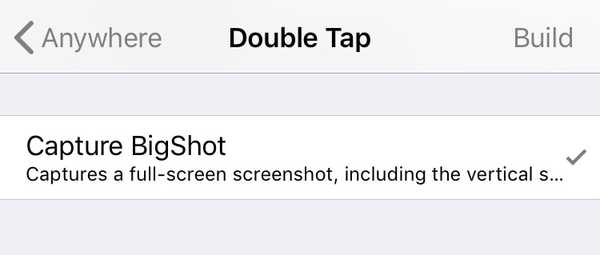
Odată configurat, puteți vizita o interfață verticală înaltă de care doriți o captură de ecran, cum ar fi pagina Setări primare, și invocați acțiunea Activator configurată anterior. După efectuarea acțiunii, BigShotJb (iOS 11) afișează următorul prompt pentru a vă anunța că a funcționat:
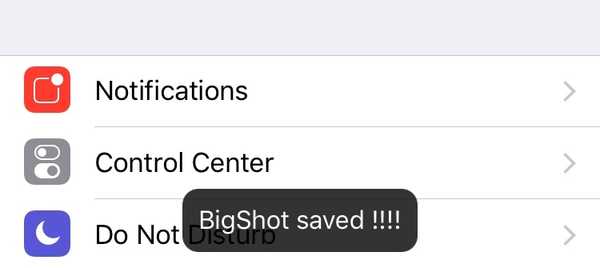
Veți găsi ecranul rezultat în ruloul de cameră al iPhone-ului sau iPad-ului împreună cu restul capturilor de ecran și al imaginilor.
Deși nișă, BigShotJb (iOS 11) poate fi salvator în anumite situații. Pentru ceea ce merită, l-am folosit de câteva ori în unele recenzii de jailbreak pe care le public pe iDownloadBlog; s-ar putea să fie util și dacă încercați să arătați cuiva cum să facă ceva într-un mesaj text sau e-mail.
Dacă sunteți interesat să încercați BigShotJb (iOS 11), atunci îl puteți descărca gratuit din depozitul beta al Julio Verne din Cydia. Reglarea funcționează cu toate dispozitivele iOS 11 jailbroken, iar codul sursă este disponibil pe GitHub pentru cei interesați să afle despre cum funcționează..
Aveți vreo utilizare specială pentru BigShotJb (iOS 11)? Spuneți-ne cum l-ați folosi în secțiunea de comentarii de mai jos.











